MSTEAMSFR – Pendant la réunion – Sondage
Dans Microsoft Teams, vous pouvez très rapidement configurer un sondage en temps réel que vous pouvez utiliser lors d’une réunion dans un canal ou un chat à l’aide de Microsoft Forms.
Vous pouvez le faire en tant que présentateur (ou organisateur) avant votre réunion Microsoft Teams, puis démarrer ce sondage pendant la réunion afin que les participants puissent l’afficher et y répondre. Vous pouvez aussi interroger les participants avant la réunion et collecter des informations avant la réunion.
Lorsque vous lancez le sondage, il apparaît sous forme de notification sur l’écran de la réunion et apparaît également dans la fenêtre de discussion de la réunion. Les participants peuvent également créer des sondages ad hoc pendant une réunion pour obtenir des commentaires rapides.
Créer un sondage dans une réunion programmée
- aller au Calendrier des équipes
- recherchez la réunion pour laquelle vous souhaitez ajouter un sondage.
- sélectionnez ‘Discuter avec les participants‘.

- Sélectionnez ‘Ajouter un onglet‘
- recherchez les Forms, sélectionnez-le et cliquez sur ‘Ajouter‘ dans la fenêtre qui s’ouvre.

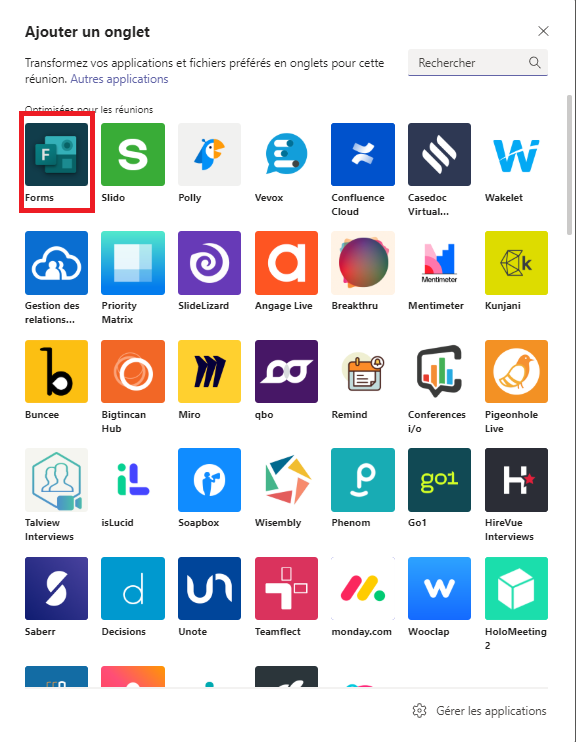
- Sélectionnez ‘Enregistrer‘.
- un nouvel onglet Sondages sera désormais ajouté à votre réunion.
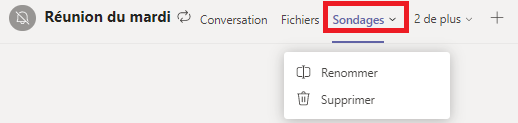
- sélectionnez maintenant ‘Nouveau sondage‘ et sélectionnez une option
- Sondage à choix multiples
- Quiz à choix multiples
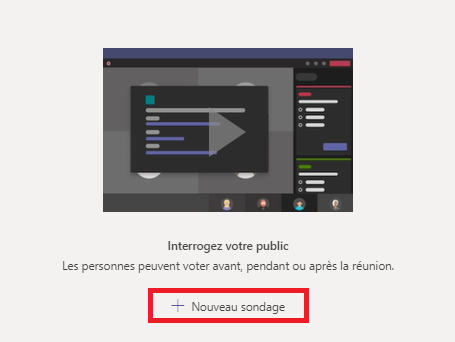
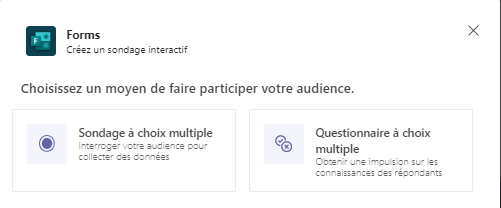
- Ajoutez des questions.
- Pour la réunion, cochez:
- Partager automatiquement les résultats après le vote
- Gardez les réponses anonymes.
- Sélectionnez ‘Enregistrer‘.
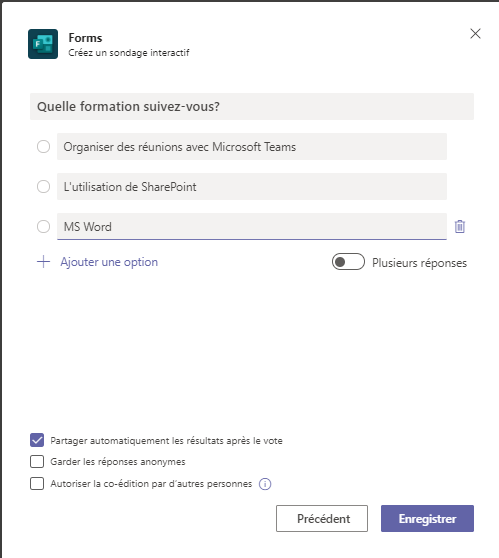
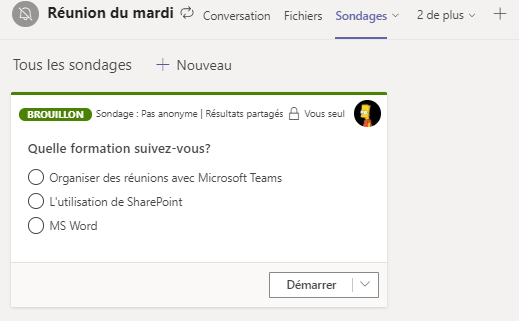
* En haut à gauche du sondage se trouve maintenant BROUILLON(vert) c’est-à-dire que le sondage n’a pas encore commencé.
* Seuls les présentateurs et les organisateurs peuvent créer, gérer et lancer des sondages.
* Vous pouvez créer plusieurs sondages.
Créer un sondage dans une CONVERSATION
Dans une conversation privée, vous pouvez également créer un sondage, mais uniquement sur le champ de saisie d’un nouveau message, en sélectionnant l’icône Formulaires. Vous ne pouvez pas l’utiliser dans votre réunion.

Dans une discussion de groupe, vous pouvez ajouter l’application Forms via les extensions de message (sur l’écran de discussion de la réunion) pour créer un sondage.
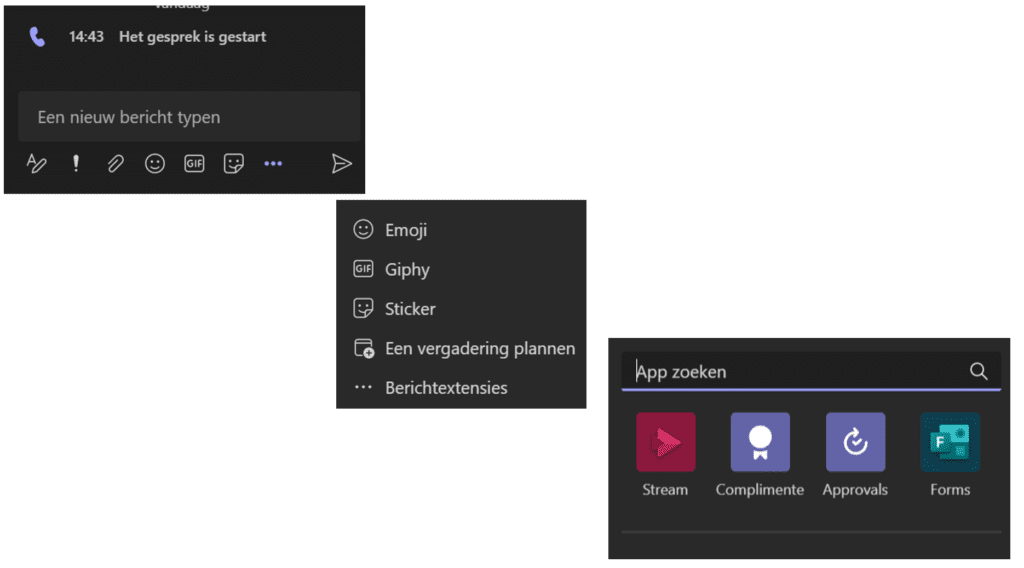
Démarrer le sondage
- Sélectionnez ‘Démarrer‘ dans l’onglet Sondages. Vous pouvez le faire avant, pendant ou après la réunion
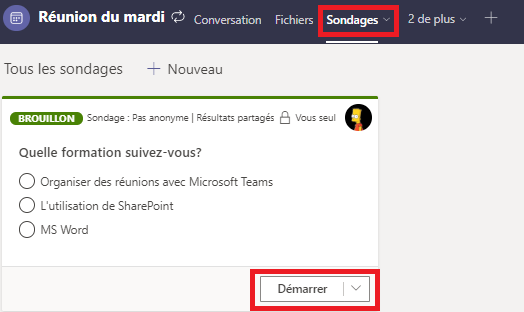
OU
- Sélectionnez l’icône Sondages dans la fenêtre de réunion (barre de menus), puis sélectionnez ‘Démarrer‘.
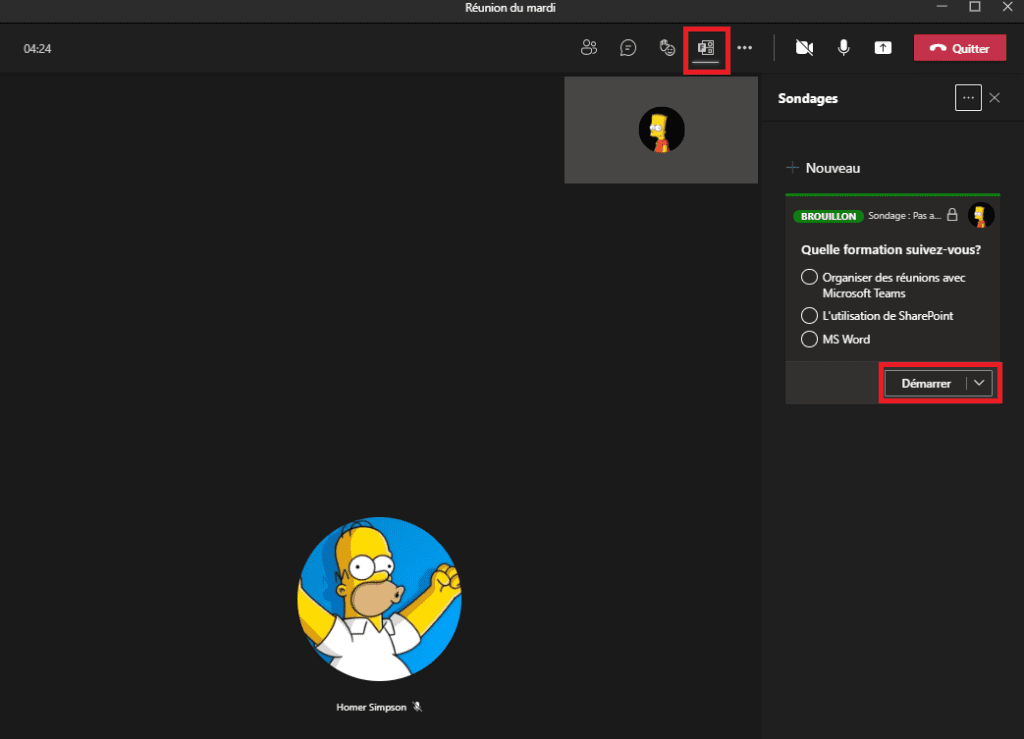
Une fois le sondage commencé, un écran d’invite avec la question s’affichera dans l’application de bureau. Vous pouvez y répondre et cliquer sur le bouton envoyer. Dans la version du navigateur, vous verrez le sondage dans le chat (barre de menu)
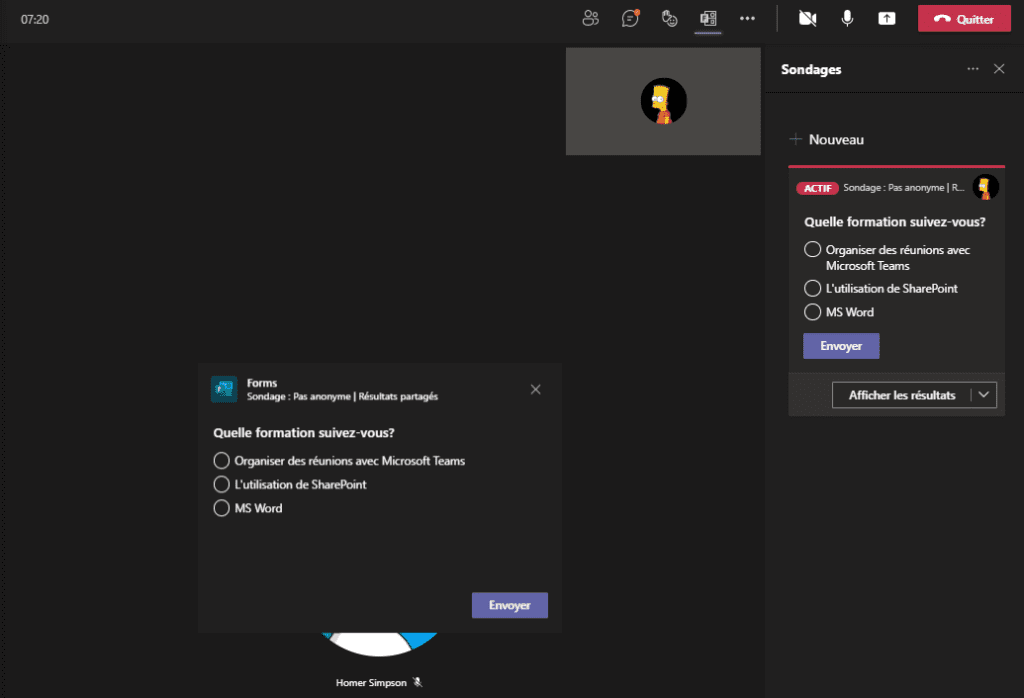
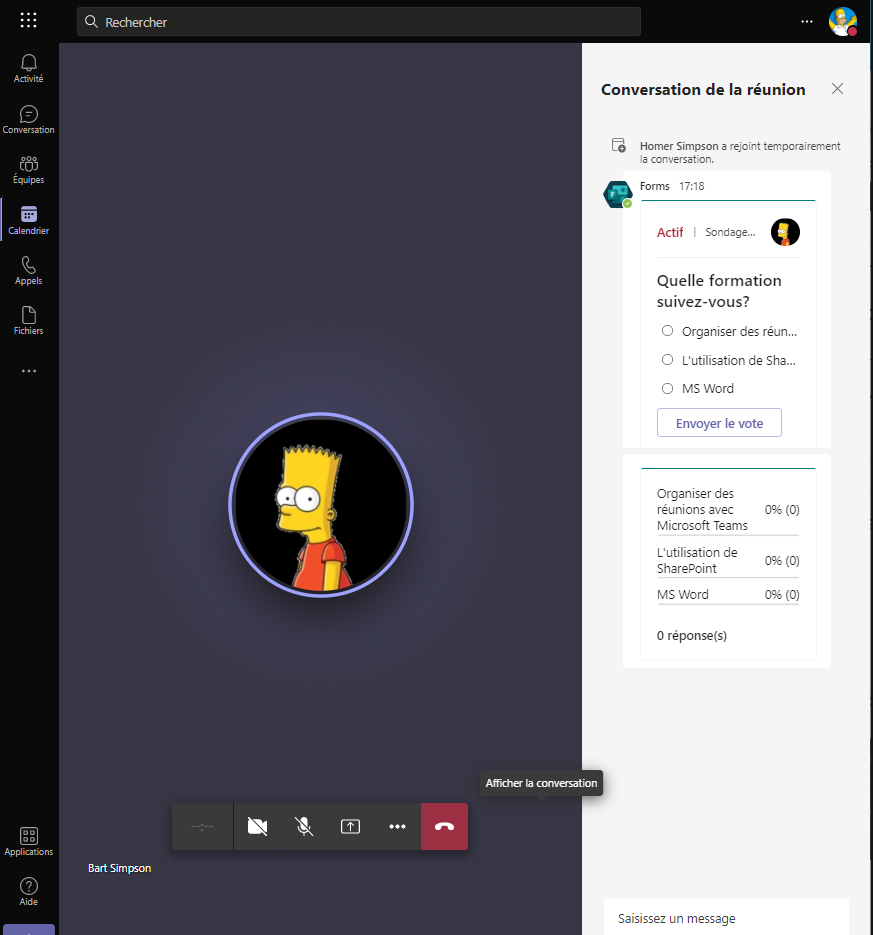
*Vous pouvez désormais également créer un nouveau sondage pendant la réunion en cliquant sur +Créer un nouveau.
Resultats
- Accédez à l’onglet ‘Sondages‘ (ou au panneau de la réunion elle-même) pour voir les résultats en temps réel.
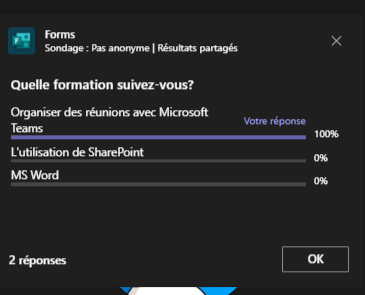
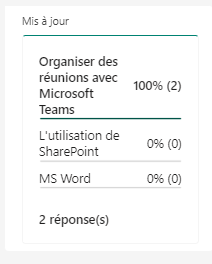
Fermer le sondage
- Sélectionnez le menu déroulant à côté de ‘Afficher les résultats‘
- Fermer
- Exporter les résultats
- Supprimer le sondage
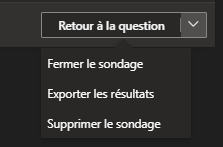
Après la clôture du sondage, plus aucune réponse ne peut être donnée.
L’export des résultats se trouve sur votre PC avec les téléchargements sous forme de fichier Excel, avec le nom de fichier qui a été donné au sondage.